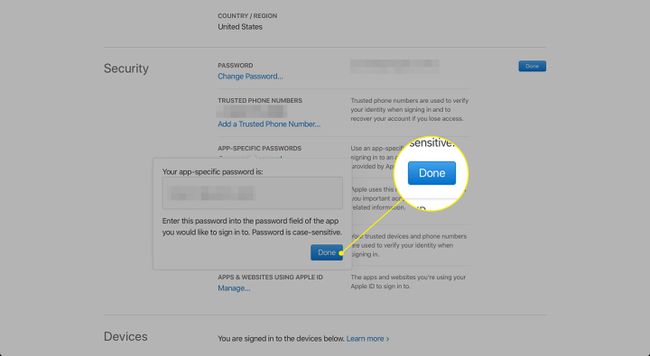Sécurisation de la messagerie iCloud avec l'authentification à deux facteurs
Le système de stockage cloud d'Apple, iCloud, comprend un compte de messagerie Web gratuit. Ce compte est accessible depuis n'importe quel appareil Mac, Windows ou iOS à l'aide du site Web iCloud ou de l'application Mail. Authentification à deux facteurs protège votre compte iCloud Mail contre le vol, le piratage et d'autres utilisations abusives par des tiers non autorisés.
Voici comment activer l'authentification à deux facteurs pour votre compte de messagerie iCloud et d'autres programmes associés à votre identifiant Apple.
Les informations contenues dans cet article s'appliquent à la configuration de l'authentification à deux facteurs dans la messagerie iCloud à partir d'un Mac, d'un appareil iOS et d'un navigateur Web.
Activer l'authentification à deux facteurs pour iCloud Mail
L'authentification à deux facteurs ajoute une barrière entre la personne qui se connecte et le compte en exigeant une authentification de deux manières, comme un ordinateur et un téléphone. C'est plus sûr qu'un mot de passe seul.
Vous devez configurer une adresse e-mail @icloud.com avant de pouvoir utiliser Mail sur iCloud.com et configurer l'authentification à deux facteurs.
Configurer l'authentification à deux facteurs pour iCloud Mail à l'aide d'un Mac
-
Allez au Pomme menu et sélectionnez Préférences de système.

-
Sélectionner identifiant Apple.
Dans macOS Mojave (10.14) et versions antérieures, accédez à la Pomme menu et sélectionnez iCloud > Détails du compte.
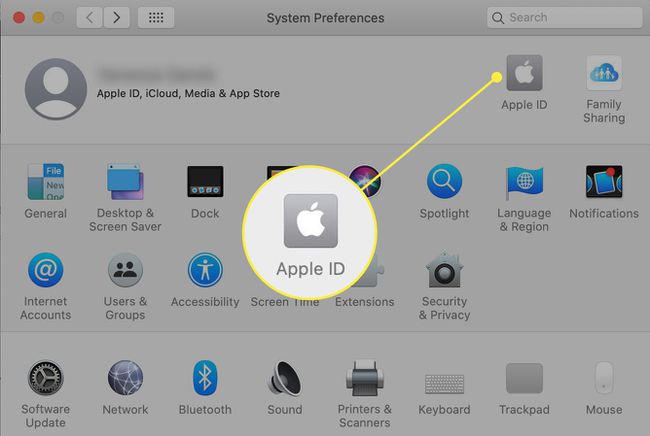
-
Sélectionner Mot de passe et sécurité.
Dans macOS Mojave et versions antérieures, sélectionnez Sécurité.
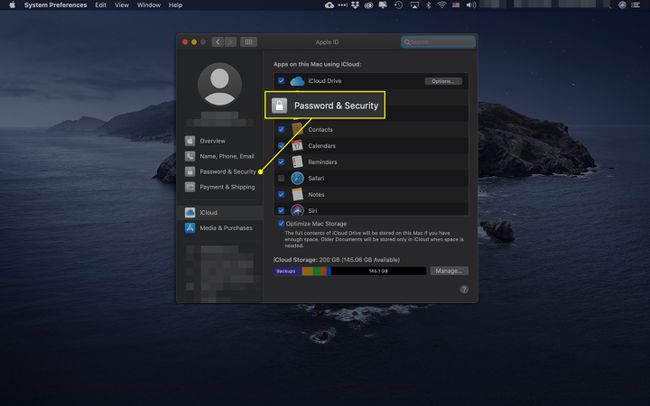
Entrez votre mot de passe si vous y êtes invité.
Sélectionner Activer l'authentification à deux facteurs, puis sélectionnez Terminé.
Configurer l'authentification à deux facteurs pour iCloud Mail à l'aide d'un appareil iOS
Il est facile de configurer l'authentification à deux facteurs à l'aide d'un iPhone, iPad ou iPod touch.
-
Aller à Paramètres > [votre nom] > Mot de passe et sécurité.
Dans les anciennes versions d'iOS, accédez à Paramètres > iCloud, appuyez sur votre identifiant Apple, puis sélectionnez Mot de passe et sécurité.
-
Robinet Activer l'authentification à deux facteurs puis appuyez sur Continuer.

Entrez les numéros de téléphone que vous souhaitez utiliser comme numéros de téléphone de confiance. Choisissez de recevoir les codes d'authentification à deux facteurs par SMS ou appel téléphonique automatisé.
Lorsque vous appuyez sur Prochain, Apple envoie un code de vérification au numéro de téléphone que vous avez fourni. Saisissez le code de vérification pour vérifier votre numéro de téléphone et activez l'authentification à deux facteurs.
Activer l'authentification à deux facteurs à l'aide d'un navigateur Web
Si vous n'avez pas accès à un appareil Mac ou iOS, utilisez un navigateur pour activer l'authentification à deux facteurs.
-
Dans un navigateur, accédez au Page d'identification Apple.

-
Connectez-vous et faites défiler jusqu'à Sécurité.
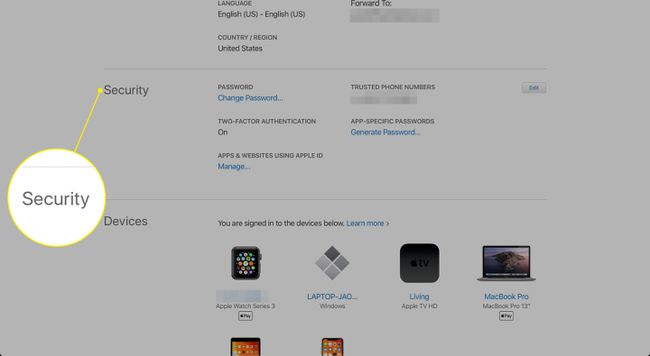
Sélectionnez le Commencer lien sous Authentification en deux étapes. Suivez les invites pour créer des questions de sécurité et des numéros de téléphone de confiance.
Comment créer un mot de passe de messagerie iCloud sécurisé
Apple offre un moyen de générer un mot de passe hautement sécurisé pour chacun des programmes que vous utilisez sous votre compte Apple.
Voici comment générer un mot de passe sécurisé iCloud Mail.
Assurez-vous que l'authentification à deux facteurs est activée pour votre compte Apple.
Dans un navigateur, accédez à Gérer votre identifiant Apple. Saisissez votre adresse e-mail et votre mot de passe iCloud Mail, puis sélectionnez S'identifier.
-
Faites défiler jusqu'à Sécurité et sélectionnez Éditer.

-
Sélectionner Créer un mot de passe sous Mots de passe spécifiques à l'application.

-
Saisissez une étiquette pour le programme ou le service de messagerie pour lequel vous souhaitez créer le mot de passe.
Par exemple, pour créer un mot de passe pour iCloud Mail dans Mozilla Thunderbird, vous pouvez utiliser Mozilla Thunderbird (Mac).
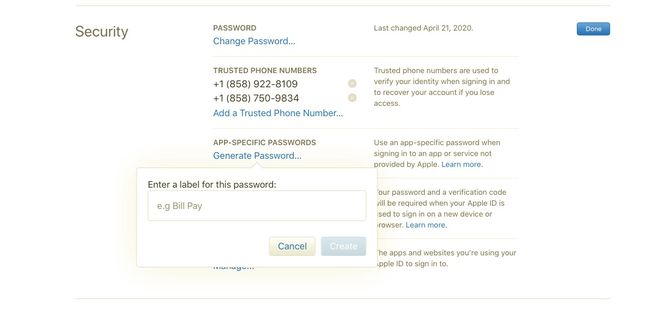
-
Sélectionner Créer.
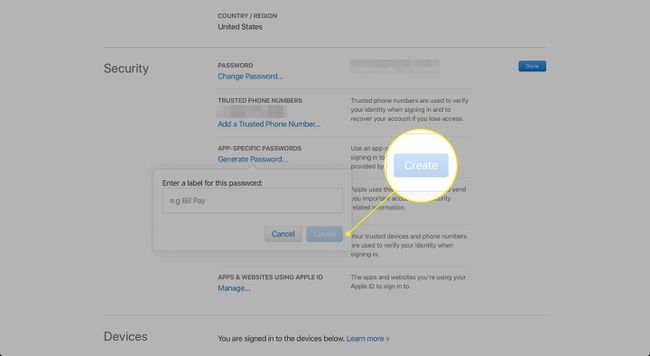
-
Entrez le mot de passe dans le programme de messagerie. N'enregistrez pas le mot de passe ailleurs que dans le programme de messagerie.
Copiez et collez pour éviter les erreurs.
-
Sélectionner Terminé.